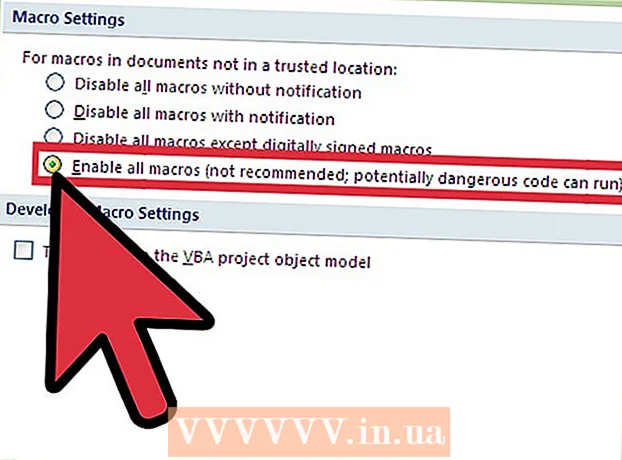Schrijver:
Charles Brown
Datum Van Creatie:
9 Februari 2021
Updatedatum:
1 Juli- 2024

Inhoud
In dit artikel wordt uitgelegd hoe u Netflix op uw Samsung Smart TV verwijdert. Dit kan worden gedaan in het menu met applicatie-instellingen. Afhankelijk van je tv-model is Netflix mogelijk vooraf geïnstalleerd. In dat geval kun je het niet verwijderen.
Stappen
 1 Druk op de Home-knop op de afstandsbediening. Deze knop is gemarkeerd met een huisje. De Smart Hub wordt geopend op de tv.
1 Druk op de Home-knop op de afstandsbediening. Deze knop is gemarkeerd met een huisje. De Smart Hub wordt geopend op de tv.  2 Selecteer alstublieft Toepassingen. Dit vierhoekige pictogram bevindt zich in de linkerbenedenhoek van de Smart Hub. Er wordt een lijst met alle geïnstalleerde applicaties geopend.
2 Selecteer alstublieft Toepassingen. Dit vierhoekige pictogram bevindt zich in de linkerbenedenhoek van de Smart Hub. Er wordt een lijst met alle geïnstalleerde applicaties geopend.  3 Selecteer "Instellingen"
3 Selecteer "Instellingen"  . Het is een tandwielvormig pictogram in de rechterbovenhoek. Als u nu een toepassing selecteert, wordt er een menu geopend.
. Het is een tandwielvormig pictogram in de rechterbovenhoek. Als u nu een toepassing selecteert, wordt er een menu geopend.  4 Selecteer de Netflix-app. Gebruik hiervoor de pijltjestoetsen op de afstandsbediening. Er verschijnt een menu onder de opgegeven toepassing.
4 Selecteer de Netflix-app. Gebruik hiervoor de pijltjestoetsen op de afstandsbediening. Er verschijnt een menu onder de opgegeven toepassing.  5 Selecteer alstublieft Verwijderen. Dit is de eerste optie in het menu Instellingen.
5 Selecteer alstublieft Verwijderen. Dit is de eerste optie in het menu Instellingen. - Als deze optie grijs wordt weergegeven, kun je Netflix niet verwijderen omdat het een vooraf geïnstalleerde app is.
 6 Selecteer alstublieft Verwijderen nog een keer. Doe dit in het pop-upvenster om uw acties te bevestigen. De app wordt verwijderd.
6 Selecteer alstublieft Verwijderen nog een keer. Doe dit in het pop-upvenster om uw acties te bevestigen. De app wordt verwijderd. - Als je Netflix opnieuw wilt installeren, lees dan dit artikel om te leren hoe je apps op je Samsung Smart TV installeert.
Tips
- Als je de Netflix-diensten niet meer wilt gebruiken, laat ze dan staan. Lees dit artikel om te leren hoe je je Netflix-abonnement opzegt.